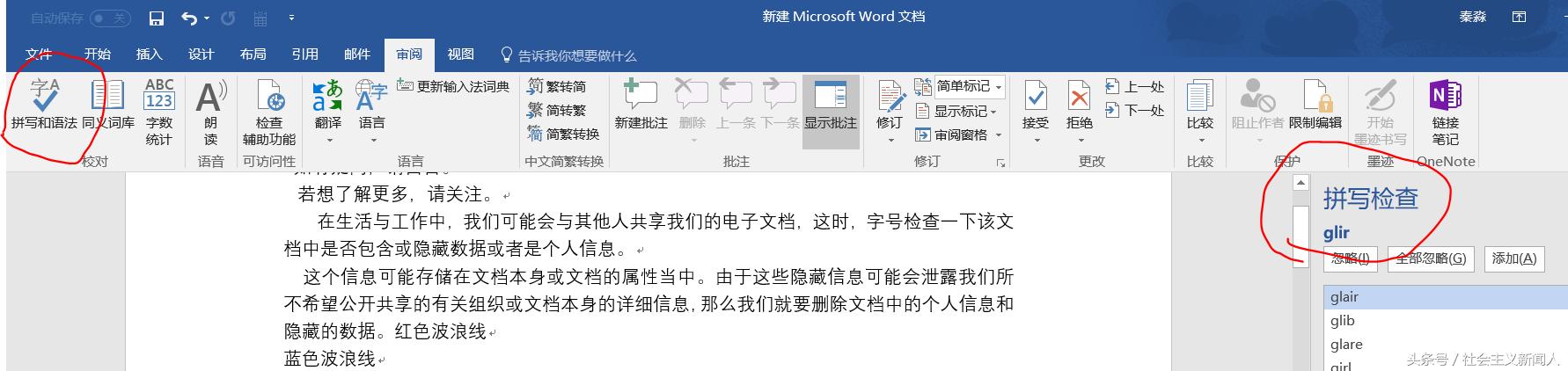作者:乔山办公网日期:
返回目录:word文档
如有疑问,请留言。
若想了解更多,请关注。
我们在编辑文档时,很难保证输入的内容的拼写和语法都完全正确,Word程序中自带有检查文档内容的语法检查功能,可对文档中的字句进行检查,并会在文字下方做出波浪线,表以提醒。
并且,程序会给出正确参考的错误。
红色波浪线:拼写错误
蓝色波浪线:上下文拼写错误,使用不合适的单词时会出现
绿色波浪线:语法错误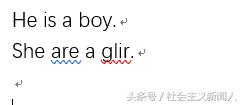
关闭自动拼写和语法错误功能
步骤
点击“文件”选项
点击左栏“选择”
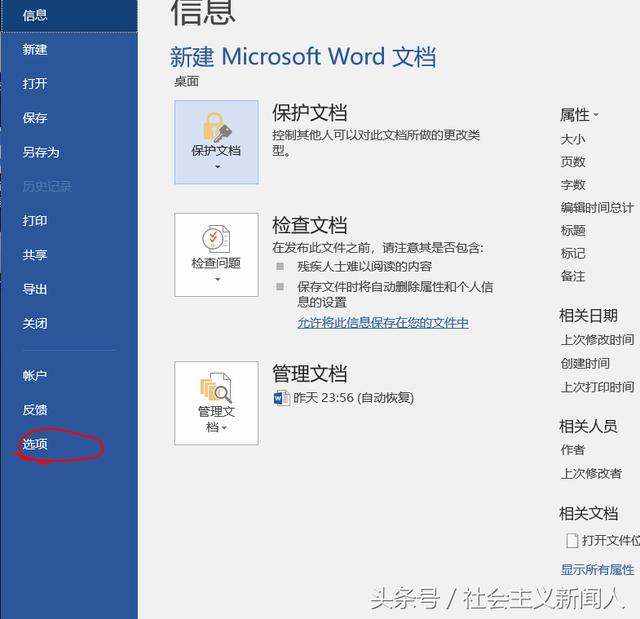
3.点击“校对”
会看到以下“在word中更正拼音和语法时”
4.自行选择以下四部分的√选择去掉,——点击“确定”即可。
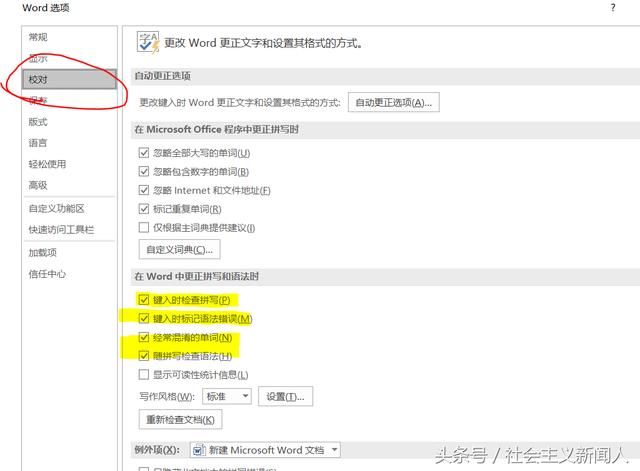
在没有使用自行校对时,可以在编写完全文以后,整体进行修改。
步骤:1.选择“审阅”
2.选择最左“拼写和语法”